讲解笔记本电脑怎么重装系统
分类:电脑知识 发布时间:2019-05-14 11:44:00
笔记本电脑体积小、重量轻、携带方便,现在很多大学生在开学前都会入手一台笔记本电脑。但是在使用的过程中也会遇到关于系统重装的问题,那么笔记本要怎么重装系统呢?下面,小编就给大家介绍笔记本电脑重装系统的方法。
操作系统不仅可以扩充硬件的功能,还提供了人机交互的界面。但是操作系统也是有使用寿命的,用久了就会出现各种故障,如果出现我们解决不了的问题时就需要重新安装一下系统了。下面,小编就以笔记本为例,来教大家重装电脑系统。
1,首先,到官网下载小白一键重装软件。官网下载地址:https://www.01xitong.com
2,打开小白一键重装软件后,出现温馨提示:打该软件时需要退出所有杀毒软件,避免因拦截而造成重装过程失败。
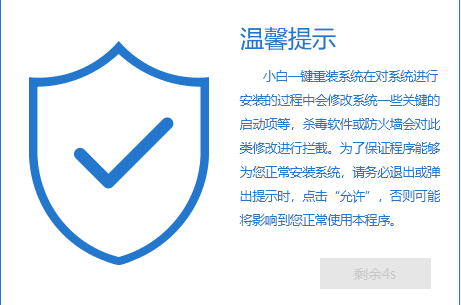
一键装机电脑图解1
3,打开软件后,开始检测电脑系统和硬件环境。
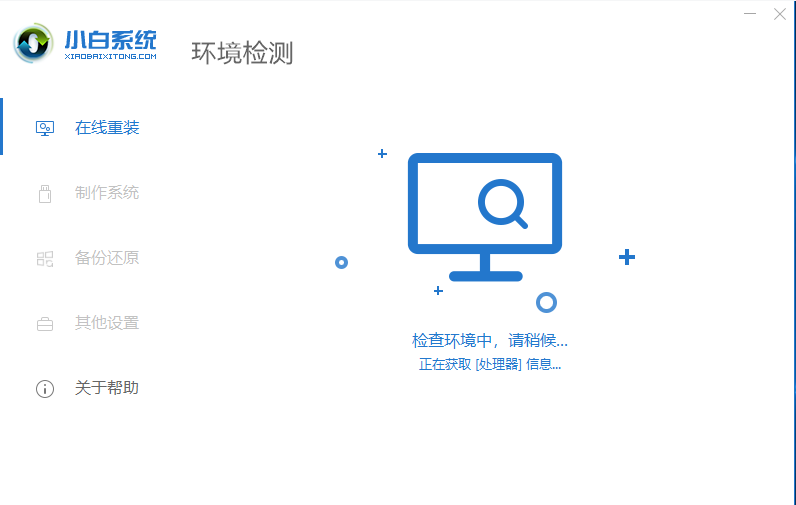
笔记本电脑重装系统电脑图解2
4,进入系统选择界面,这里我们选择Windows10系统,然后点击“安装此系统”进入下一步。
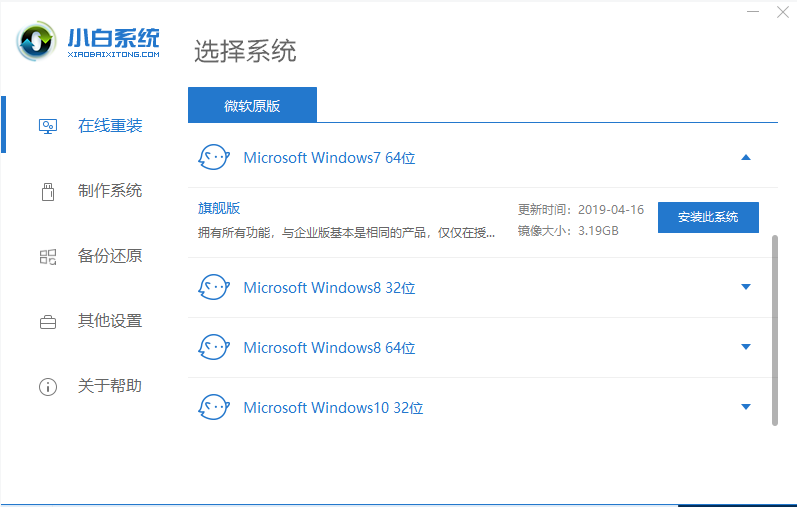
一键装机电脑图解3
5,在这里我们可以选择一些需要安装软件,然后点击“下一步”。
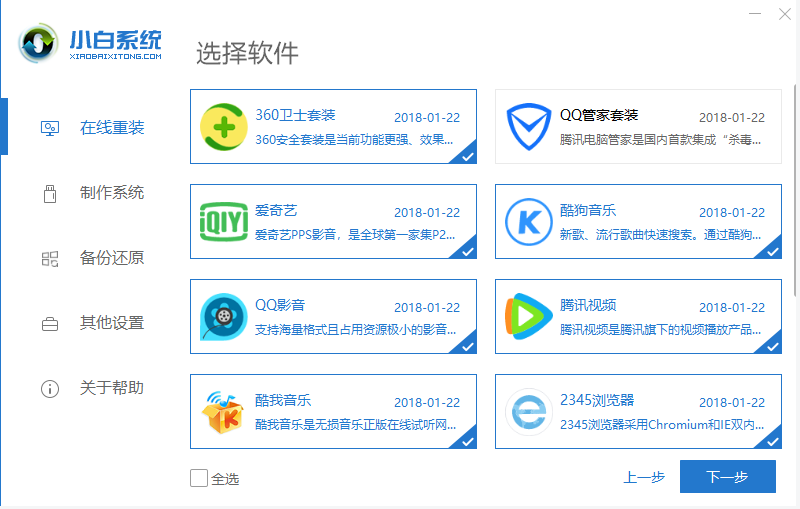
一键装机电脑图解4
6,开始下载系统镜像。
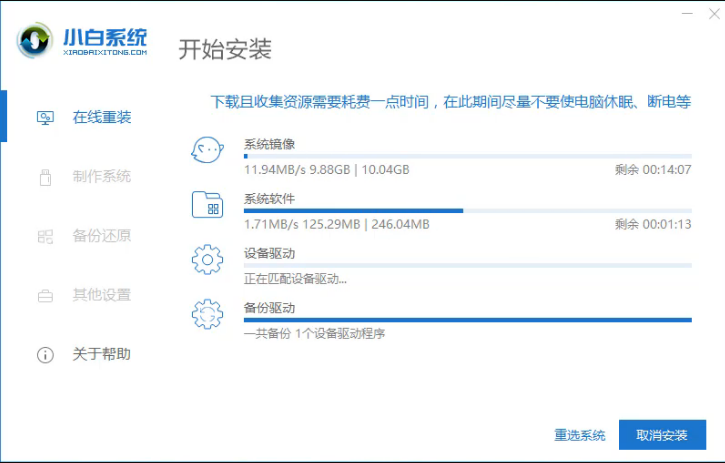
笔记本电脑重装系统电脑图解5
7,系统下载完成后,开始部署系统环境,部署完成后,点击“立即重启”进入下一步。
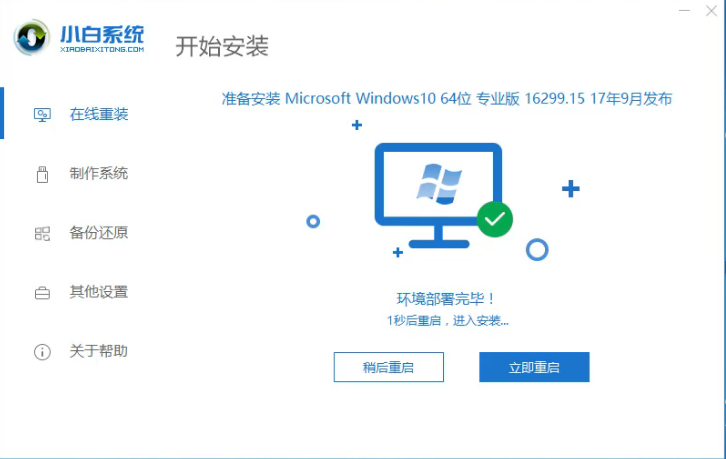
一键装机电脑图解6
8,重启后选择“xiaobai PE-MSDN”选项,按回车键。
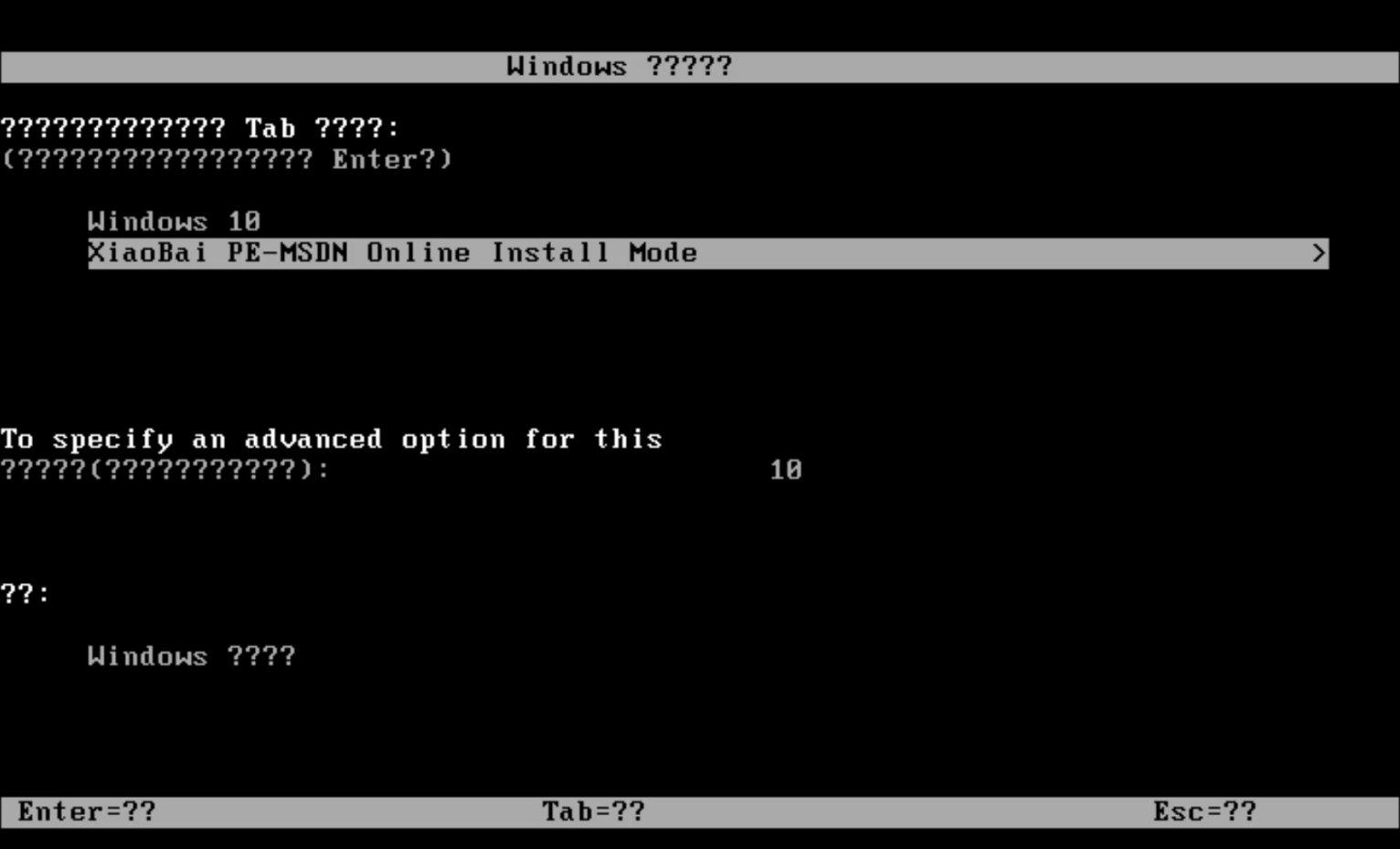
重装系统电脑图解7
9,开始安装Windows10系统,耐心等待两三分钟即可。
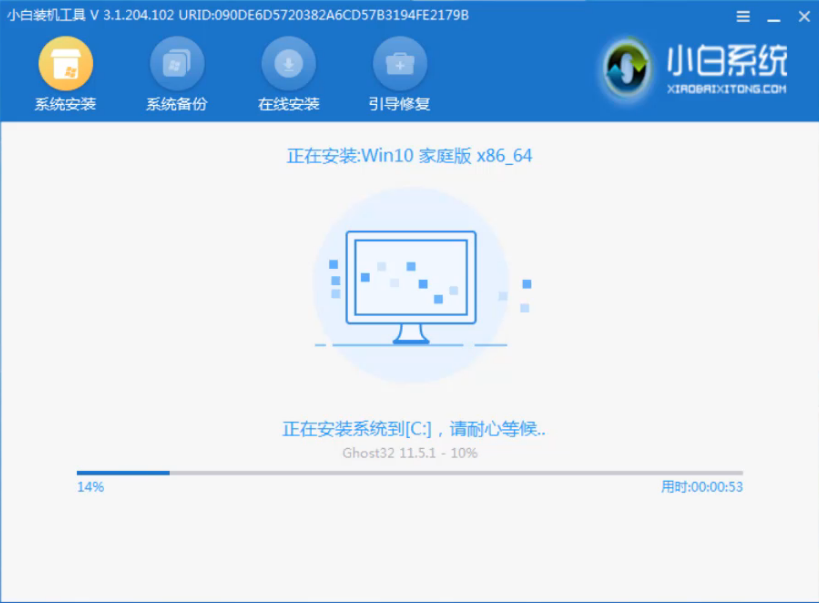
笔记本电脑图解8
10,系统安装完毕,点击“立即重启”进入下一步。
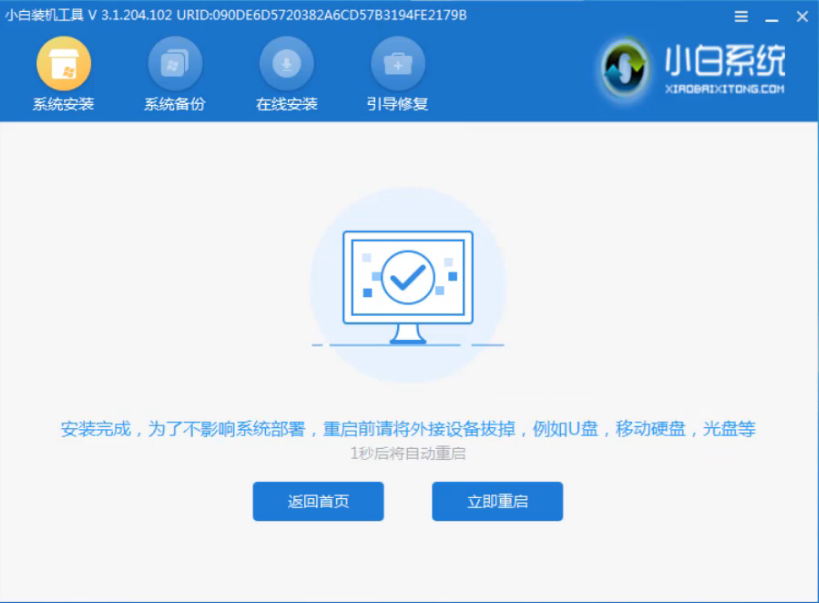
笔记本电脑重装系统电脑图解9
11,系统重启之后电脑完成最后的安装,直接进入win10系统桌面。
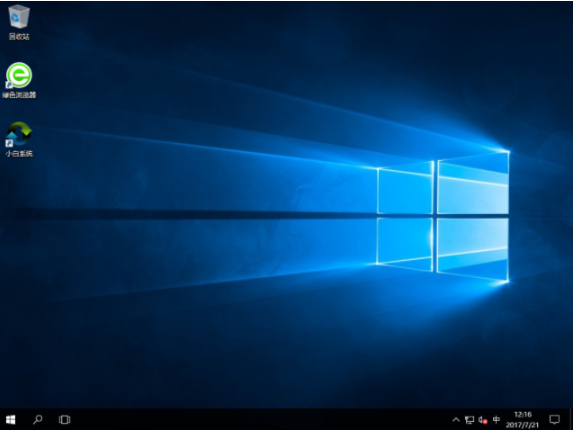
重装系统电脑图解10
以上就是ThinkPad电脑重装win10系统的方法了,希望对你有所帮助。






 立即下载
立即下载







 魔法猪一健重装系统win10
魔法猪一健重装系统win10
 装机吧重装系统win10
装机吧重装系统win10
 系统之家一键重装
系统之家一键重装
 小白重装win10
小白重装win10
 杜特门窗管家 v1.2.31 官方版 - 专业的门窗管理工具,提升您的家居安全
杜特门窗管家 v1.2.31 官方版 - 专业的门窗管理工具,提升您的家居安全 免费下载DreamPlan(房屋设计软件) v6.80,打造梦想家园
免费下载DreamPlan(房屋设计软件) v6.80,打造梦想家园 全新升级!门窗天使 v2021官方版,保护您的家居安全
全新升级!门窗天使 v2021官方版,保护您的家居安全 创想3D家居设计 v2.0.0全新升级版,打造您的梦想家居
创想3D家居设计 v2.0.0全新升级版,打造您的梦想家居 全新升级!三维家3D云设计软件v2.2.0,打造您的梦想家园!
全新升级!三维家3D云设计软件v2.2.0,打造您的梦想家园! 全新升级!Sweet Home 3D官方版v7.0.2,打造梦想家园的室内装潢设计软件
全新升级!Sweet Home 3D官方版v7.0.2,打造梦想家园的室内装潢设计软件 优化后的标题
优化后的标题 最新版躺平设
最新版躺平设 每平每屋设计
每平每屋设计 [pCon planne
[pCon planne Ehome室内设
Ehome室内设 家居设计软件
家居设计软件 微信公众号
微信公众号

 抖音号
抖音号

 联系我们
联系我们
 常见问题
常见问题



